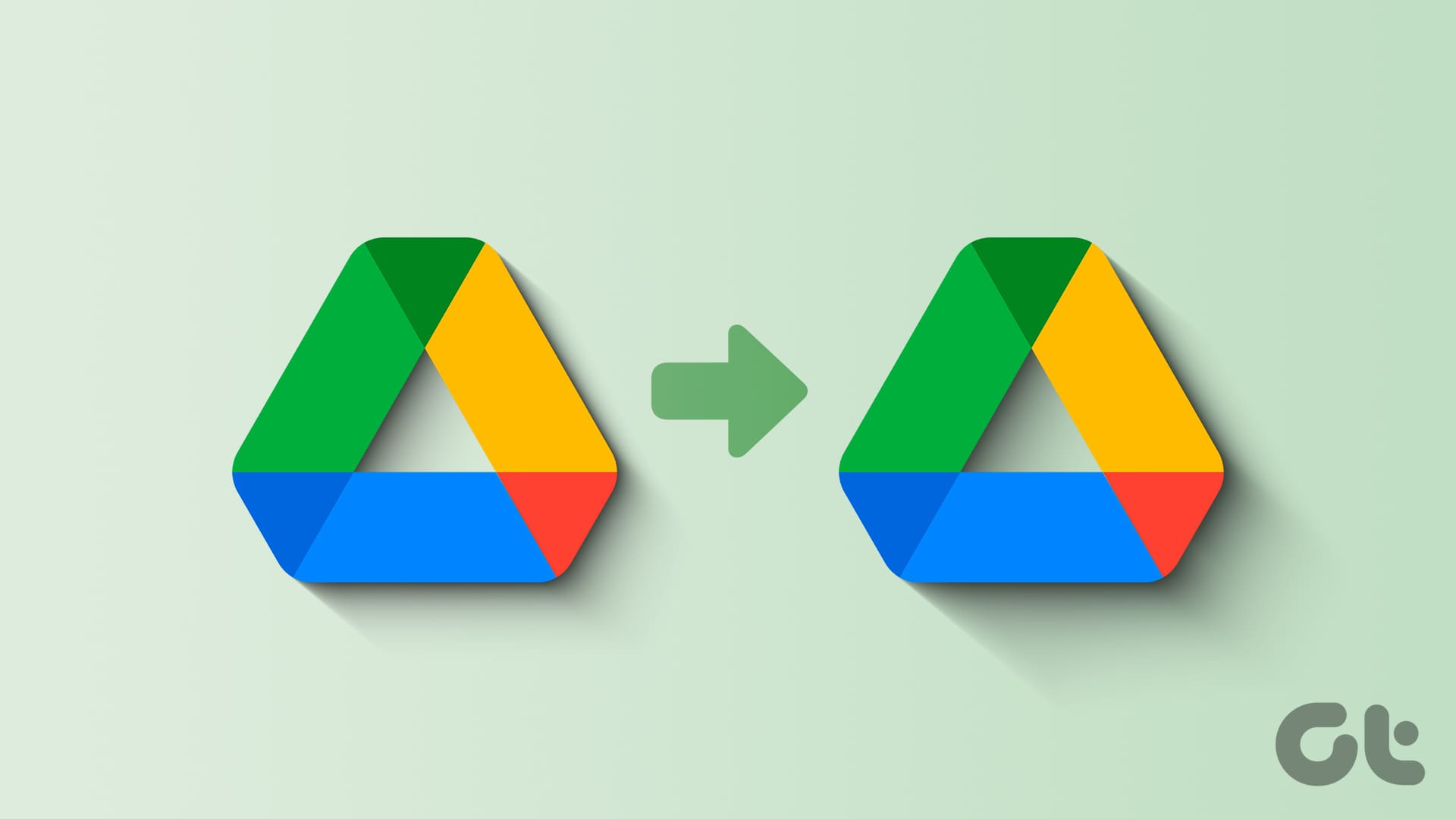Guida Completa per Trasferire i Dati di Google Drive da un Account all’Altro
Nel mondo digitale attuale, il trasferimento di file e documenti tra Google Drive è un’operazione comune e necessaria. Affrontiamo insieme le modalità più efficienti per migrare i tuoi dati da un account all’altro. Che si tratti di un cambio lavoro, di una migrazione a un nuovo servizio, o semplicemente di un riordino, questa guida dettagliata ti aiuterà passo dopo passo.
Passaggi Pratici per il Trasferimento di Google Drive tra Account
Esploriamo vari metodi utilizzabili per il trasferimento dei file nel tuo Google Drive. Ogni metodo è spiegato in dettaglio per assicurarti di non perdere nulla durante il processo.
1. Utilizzare la Funzione di Condivisione per Migrare Google Drive
Primo Passo: Accedi a Google Drive con le tue credenziali.
Secondo Passo: Seleziona le cartelle e i file che desideri trasferire, quindi fai clic con il tasto destro del mouse su di essi.
Terzo Passo: Dal menu a discesa, scegli l’opzione Condividi.
Quarto Passo: Nella finestra di dialogo che si apre, inserisci l’email del tuo nuovo account come collaboratore.
Quinto Passo: Seleziona l’icona della freccia e imposta il ruolo su Editor.
Sesto Passo: Clicca su Invia. Una volta impostata la condivisione, apri una nuova scheda o un altro browser e accedi all’altro account. Troverai i file sotto la sezione Condivisi con me.
2. Scaricare e Caricare nuovamente i File
Primo Passo: Accedi a Google Drive dall’account da cui desideri trasferire file.
Secondo Passo: Puoi creare una nuova cartella facendo clic con il tasto destro e selezionando Nuova cartella. Nominala Migrazione e clicca su Crea.
Nota Importante: Se desideri scaricare file singolarmente, salta il secondo passo e procedi direttamente al quinto.
Terzo Passo: Sposta tutti i file e le cartelle nel tuo Drive all’interno della cartella recentemente creata (Migrazione).
Quarto Passo: Una volta trasferiti, fai clic con il tasto destro sulla cartella Migrazione e seleziona Scarica. Google compatterà la cartella in un file zip e lo scaricherà automaticamente.
Quinto Passo: Naviga verso il file zip scaricato e estrailo.
Sesto Passo: Accedi a Google Drive in un altro browser e accedi all’account in cui desideri trasferire i file.
Settimo Passo: Clicca sul pulsante +Nuovo sulla barra laterale.
Ottavo Passo: Dal menu a discesa, seleziona l’opzione Carica cartella.
Nono Passo: Seleziona la cartella estratta e clicca su Carica.
Hai così completato con successo il trasferimento dei file e delle cartelle da un’account Google Drive a un altro.
3. Trasferimento di proprietà per un’intera unità Google Drive
Se hai accesso al Google Admin Console, puoi trasferire la proprietà di Google Drive da un account all’altro.
Primo Passo: Accedi a Google Admin Console.
Secondo Passo: Vai su App > Google Workspace > Drive e Documenti.
Terzo Passo: Sotto Drive e Documenti, seleziona Trasferisci proprietà.
Quarto Passo: Inserisci le email dell’account di partenza e dell’account di destinazione, quindi clicca su Trasferisci file. Riceverai una notifica via email al termine dell’operazione.
4. Utilizzo di Google Takeout per il trasferimento dei dati
Primo Passo: Visita la pagina di Google Takeout e accedi con l’account da cui desideri trasferire i dati.
Secondo Passo: Seleziona Deseleziona tutto e poi scegli Drive. Clicca su Passo successivo.
Terzo Passo: Scegli il metodo di consegna preferito.
Quarto Passo: Seleziona il tipo di file e la dimensione dell’export e clicca su Crea esportazione. Google impiegherà del tempo a preparare i file da scaricare.
Una volta completato il download, potrai caricare i file sul nuovo account di Google Drive.
5. Strumenti di Terze Parti: MultCloud e Altri
Le applicazioni di terze parti come MultCloud offrono un modo semplice ed efficace per trasferire dati tra account. Questi strumenti presentano interfacce più intuitive e supportano più fornitori di cloud. Tuttavia, considerate le limitazioni della versione gratuita.
Conclusione
Con le giuste informazioni e tecniche, il trasferimento dei tuoi file Google Drive tra differenti account non deve risultare complesso. Sia che si utilizzi la condivisione, il download e la ricarica, il trasferimento della proprietà o strumenti come Google Takeout, la tua esperienza sarà fluida se segui attentamente i passaggi forniti.
Seguendo questi passaggi e suggerimenti, siamo certi che riuscirai a gestire il tuo Google Drive in modo efficace, ottimizzando anche la tua produttività. I trasferimenti di file diventeranno una procedura semplice e veloce nel tuo flusso di lavoro quotidiano.
Marco Stella, è un Blogger Freelance, autore su Maidirelink.it, amante del web e di tutto ciò che lo circonda. Nella vita, è un fotografo ed in rete scrive soprattutto guide e tutorial sul mondo Pc windows, Smartphone, Giochi e curiosità dal web.